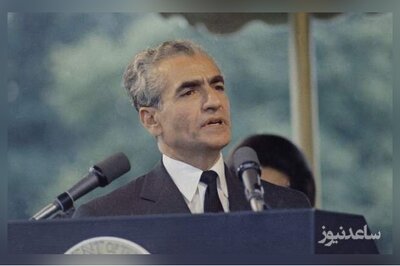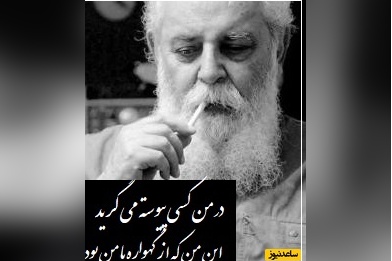مشاهده هيستوگرام در فتوشاپ
بيشتر بخش هاي هيستوگرام در ابزار level فتوشاپ نيز گنجانده شده است، اما با اين همه در فتوشاپ از نسخه cs يك پالت مجزا براي هيستوگرام تعريف شده كه همراه با مشاهده تصاوير و استفاده از ساير ابزارها هيستوگرام نيز قابل مشاهده است. در نسخه هاي پيشين هيستوگرام به صورت يك فرمان فراخواني شده و هنگام مشاهده آن ساير ابزارها قابل استفاده نمي شدند. در نسخه هاي جديد فتوشاپ شكل هيستوگرام به فرمان curve نيز اضافه شده و قابل مشاهده است، اما ساده ترين روش دسترسي به هيستوگرام و تنظيم تصوير با توجه به مقادير آن، فرمان level است كه با فشار همزمان دكمه هاي ctrl+i يا از مسير image / adjustment / level اجرا مي شود. زير نمودار هيستوگرام در قسمت output level شيب رنگي از رنگ هاي سياه مطلق تا سفيد مطلق قرار گرفته كه فهميدن رنگ هر سطح خاكستري با توجه به آن راحت تر مي شود.
نمودار هيستوگرام در تصاوير عادي معمولا به صورت يك تپه سياهرنگ ديده مي شود كه از منتهي اليه سمت چپ تصوير سياه مطلق شروع شده و در منتهي اليه سمت راست تصوير سفيدي مطلق به انتها مي رسد. همان گونه كه مي دانيد بازه روشنايي تصاوير بين 256 سطح مختلف از 0 تا 255 گسترده شده و با كم شدن و كوچك شدن اين تعداد سطوح تصاوير به صورت معيوب ديده خواهد شد. در يك تصوير ايده آل بايد شروع هيستوگرام تصوير از منتهي اليه سمت چپ انجام گرفته و تا منتهي اليه سمت راست ادامه يابد و هيچ فاصله خالي ما بين انتهاي هيستوگرام و انتهاي پنجره (سياهي و سفيدي مطلق) وجود نداشته باشد. شكل تپه اي هيستوگرام نمايانگر وجود تعداد كمي سياهي ـ سفيدي مطلق و تعداد زيادي سطح خاكستري در تصوير است.
در هيستوگرام نمونه زير مشاهده مي شود كه نمودار در سمت چپ جمع شده و مقادير آن نيز در منتهي اليه سمت چپ بسيار است.
اين شكل بيان كننده تراكم پيكسل هاي تيره تصوير و از دست رفتن بخشي از جزئيات تصوير است. در نقطه مقابل هيستوگرام بالا هيستوگرام زير بيانگر تصويري است كه تراكم پيكسل هاي روشن آن بيشتر بوده و جزئيات تصوير به علت زياد بودن پيكسل هاي روشن از بين رفته است.
بدون وجود هيستوگرام امكان تشخيص دقيق مقدار پيكسل هاي از دست داده شده ميسر نبوده و به صورت سعي و خطي بايد براي ترميم آن اقدام كرد. بعد از مشاهده هيستوگرام به كمك ابزارهاي مناسبي چون level،curve،brightness & contrast و... نسبت به ترميم تصوير خود اقدام كنيم.
معمولا ترميم تصاوير در چند حالت زير خلاصه مي شود:
- تصاوير با هيستوگرام تپه اي جمع شده در سمت راست
- تصاوير با هيستوگرام تپه اي جمع شده در سمت چپ
- تصاوير با هيستوگرام تپه اي جمع شده در وسط بدون رسيدن به كناره ها
- تصاوير با هيستوگرام دره اي
روش هاي تشخيص حالت هاي فوق بدون ديدن هيستوگرام آنها به اين شكل است:
- نتيجه اين حالت تصوير با روشنايي زياد است و نقاطي با رنگ سياه خالص در داخل آن بچشم نمي آيد
- نتيجه اين حالت تصوير با تيرگي فراوان و بدون نقاطي با سفيدي خالص
- نتيجه اين حالت تصويري با كنتراست پايين و بي روح است
- اين نوع تصاوير داراي كنتراست بسيار بالا بدون وجود ميان مايه ها در وسط است.
براي ترميم حالت هاي يك تا سه راحت ترين راه استفاده از ابزار level است كه به كمك مثلث هاي كوچك موجود در سمت چپ و سمت راست هيستوگرام انجام مي شود و كافي است آنها را به ابتداي شروع يا انتهاي اتمام هيستوگرام منتقل كنيم تا تصوير تنظيم شود.
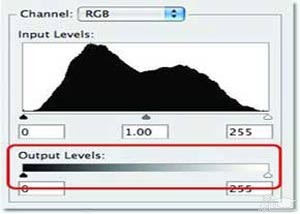
بايد دقت كرد موارد گفته شده به عنوان عيوب تصاوير معمولي به شمار مي رود و تصاويري كه در شرايط خاص مانند محيط برفي يا شب يا ساير موارد خاص گرفته مي شود، به هيچ عنوان تابع شرايط فوق نبوده و بسته به نظر و تجربه فرد ترميم با روش هاي ديگر انجام خواهد گرفت.
در نسخه cs6 فتوشاپ در صورتي كه پانل هيستوگرام را از قسمت window انتخاب كنيم تا فعال شود، با كليك روي مثلث موجود در منتهي اليه سمت راست و بالاي آن منويي شامل چند قسمت باز مي شود:
- compact view حالت جمع شده هيستوگرام
- expanded view حالت كامل هيستوگرام
- all cannels view حالت كامل با امكان تفكيك هيستوگرام هر كانال رنگي
با كليك و درگ روي هيستو گرام در حالت كامل مي توانيم به اطلاعاتي چون شماره سطح خاكستري بخش مورد نظرlevel، تعداد پيكسل هاي آن سطح count و درصد پيكسل هاي آن سطح نسبت به كل تصوير percentile دست پيدا كرده و خواهيم توانست با توجه به آن ابزار مناسب براي ترميم تصوير را انتخاب كنيم.


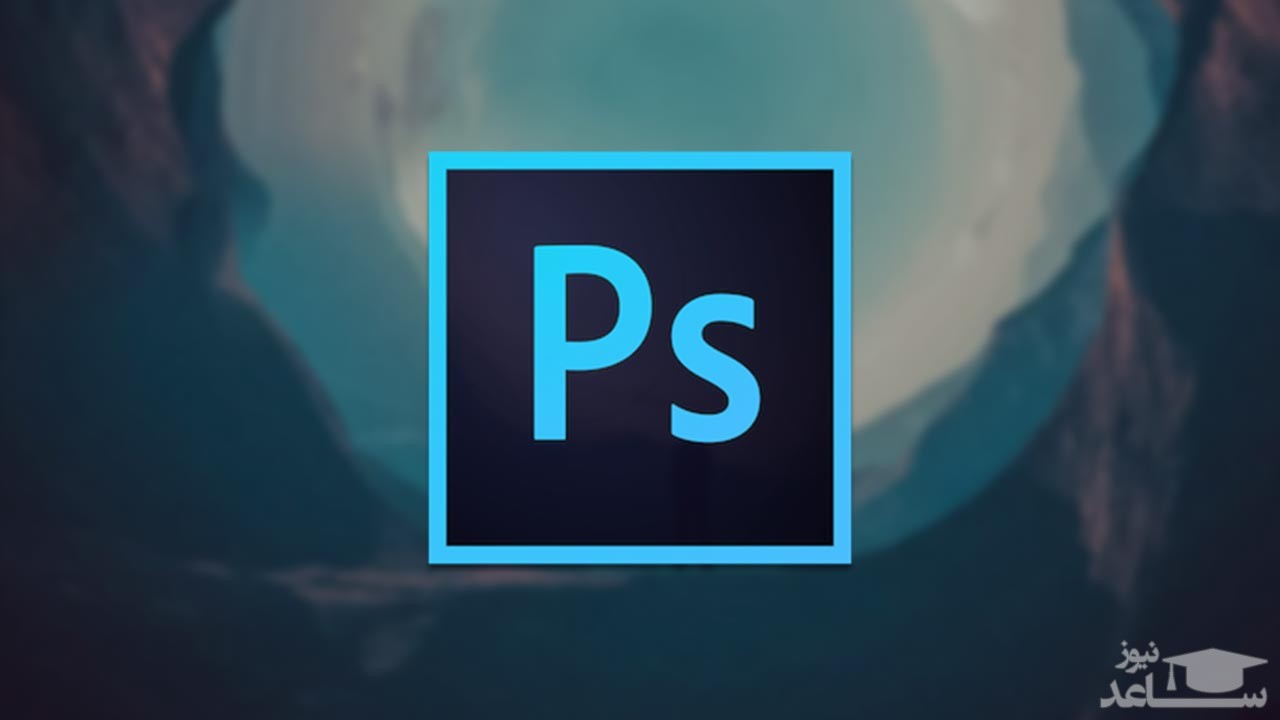
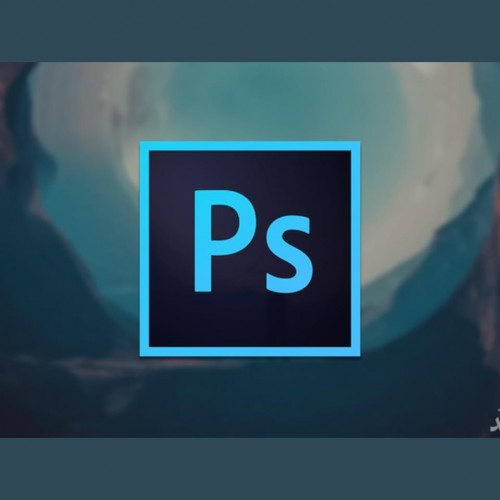 چگونه پس زمینه تصاویر را در فتوشاپ حذف کنیم؟
چگونه پس زمینه تصاویر را در فتوشاپ حذف کنیم؟